
Win11怎么打开系统防火墙?有不少朋友才刚知道Win11自带的安全软件就挺好的,不必去下载第三方的安全软件,大家想知道怎么打开电脑的防火墙,那么系统部落小编下面就来详细地讲讲win11打开防火墙的方法。
![]()
番茄花园win11免tpm2.0优化版 V2022.03 [电脑系统]
番茄花园win11系统使用了最新的win11专业版本,对出现的系统问题进行了补丁更新修复,同时借鉴win10,移除多余的组件以及优化系统设置,让用户使用稳定,运行流畅,在系统中补充了大量的必备运行库,免去查找…
立即下载
win11打开防火墙的具体方法如下:
1、在桌面底下方找到开始菜单,点击然后选择【设置】打开。
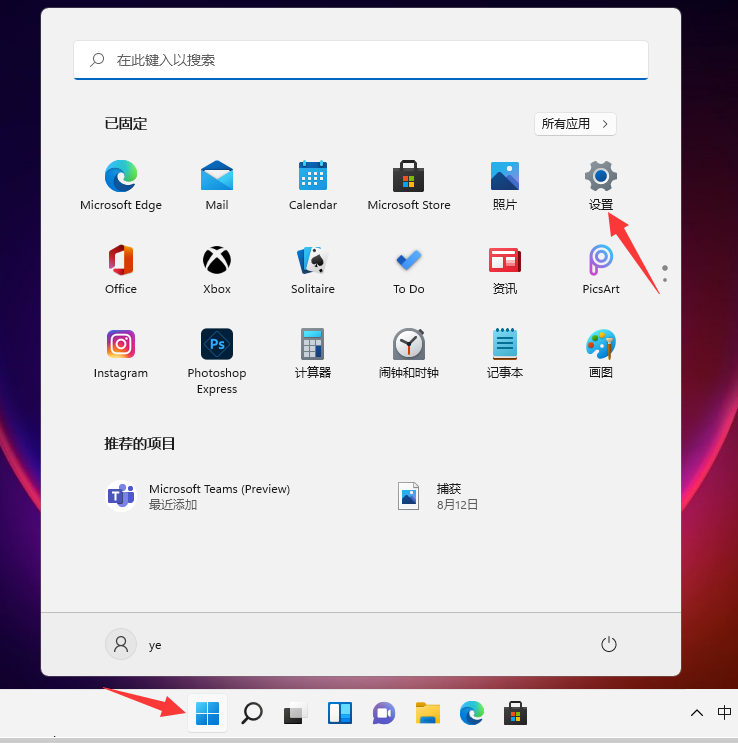
2、进入设置后,直接在上方的搜索框中输入搜索【defender】,就会弹出防火墙,选择防火墙打开。这Windows Defender是电脑系统自带的安全防护软件,防火墙是其中的一个功能。
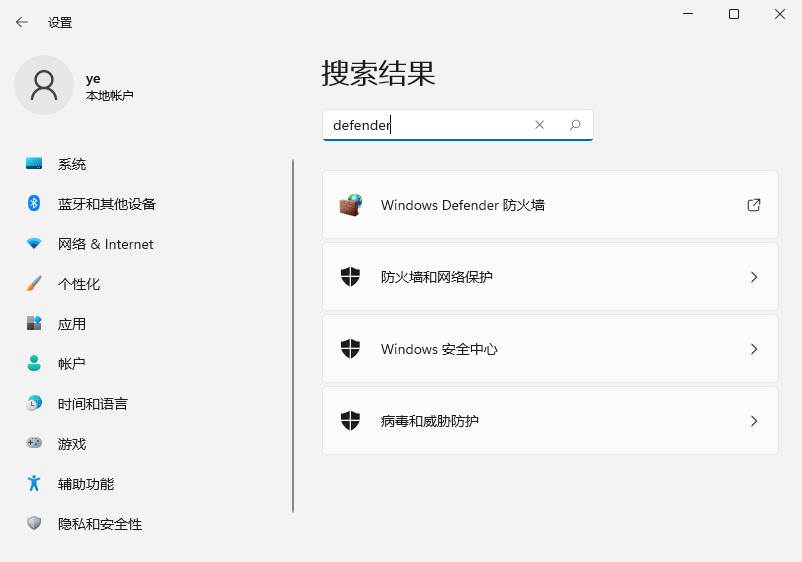
3、点击进入防火墙后,在左侧的列表中找到【启用或关闭Windows defender 防火墙】,并且点击进入。
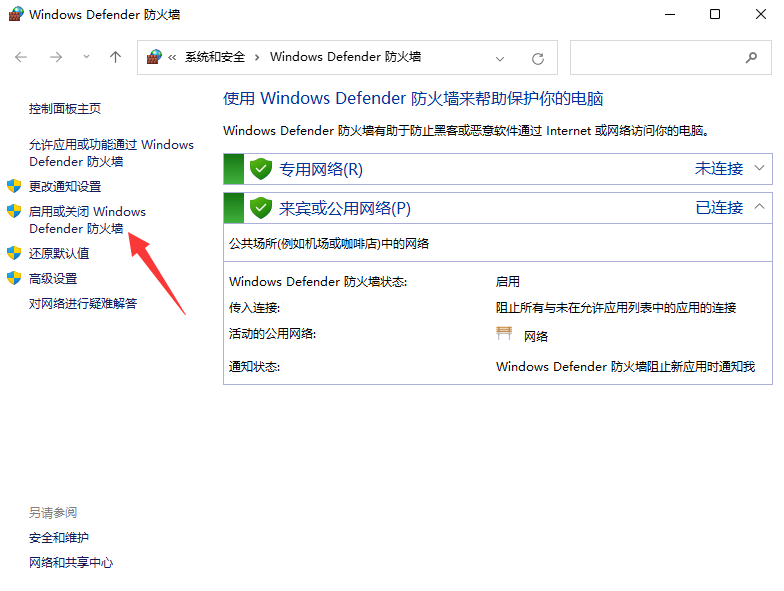
4、进入后,我们就可以自行的选择开启和关闭防火墙了,设置完毕后点击确定即可。
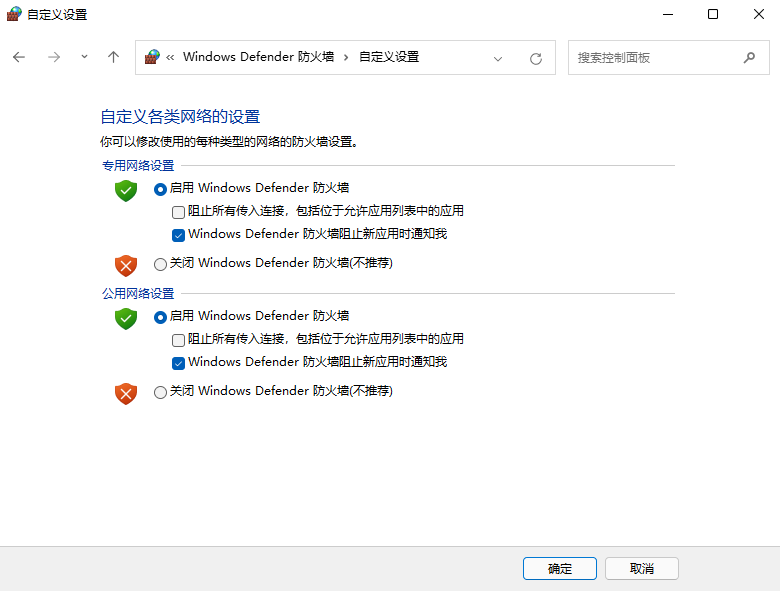
以上就是打开win11防火墙的方法,有需要的小伙伴可以参照教程进行操作。
